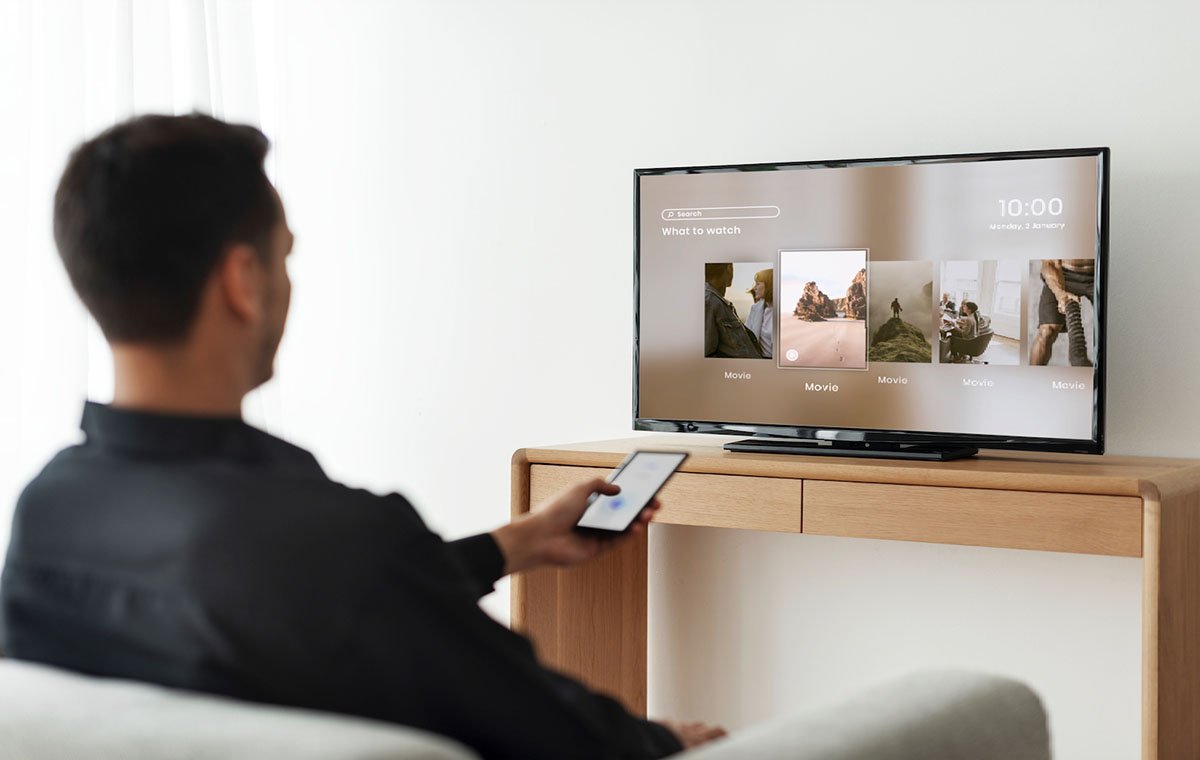
وصل کردن گوشی به تلویزیون چگونه است؟ اتصال گوشی به تلویزیون یکی از سادهترین و کاربردیترین روشها برای تماشای محتوای دیجیتال روی صفحهای بزرگتر است که لذت تماشا را چند برابر میکند. امروزه با پیشرفت تکنولوژی، این قابلیت بدون نیاز به دستگاههای پیچیده فراهم شده است و با چند قدم ساده میتوانید تصاویر و ویدیوهای گوشی خود را به راحتی روی تلویزیون ببینید. برندهای مختلف تلویزیون مانند اسنوا، امکانات متنوعی را برای اتصال به دستگاههای دیگر ارائه میدهند که به کاربران کمک میکند تا تجربهای لذتبخشتر از تماشای محتوا داشته باشند.
اگر تلویزیون اسنوا داشته باشید یا قصد خرید تلویزیون اسنوا را داشته باشید، حتما برایتان سوال شده است که وصل کردن گوشی به تلویزیون اسنوا چگونه انجام میشود؟ نحوه وصل کردن گوشی به تلویزیون اسنوا متنوع است مانند اتصال بیسیم از طریق Miracast یا Screen Mirroring، استفاده از دانگلها و دستگاههای جانبی و یا حتی از طریق کابلهای فیزیکی مانند HDMI صورت بگیرد. هر یک از این روشها مزایا و محدودیتهای خاص خود را دارند و انتخاب روش مناسب بستگی به نوع محتوا، کیفیت تصویر مورد نظر و البته امکانات موجود روی تلویزیون و گوشی هوشمند شما دارد. در ادامه برخی از بهترین روشهای وصل کردن گوشی به تلویزیون اسنوا آموزش داده شدهاند که میتوانند به شما کمک کنند.
اگر به دنبال انتقال صدا هستید و وسیله جانبی در دسترس ندارید، وصل کردن گوشی به تلویزیون اسنوا با بلوتوث شاید بهترین انتخاب باشد. این روش اتصال اسنوا به گوشی یکی از روشهای بیسیم و کارآمد است و با استفاده از آن میتوانید محتوای مختلف را به راحتی از گوشی خود به تلویزیون از طریق یک اتصال ساده، سریع و بدون نیاز به کابل اضافی منتقل کنید. اتصال بلوتوث معمولا برای پخش صدا یا انتقال برخی دادههای صوتی و تصویری به تلویزیون استفاده میشود و در شرایط خاص میتواند برای پخش ویدیوها یا اشتراکگذاری تصاویر هم مورد استفاده قرار گیرد، اما شاید کیفیت مورد قبول را رای اشتراکگذاری تصویر در اختیارتان قرار ندهد
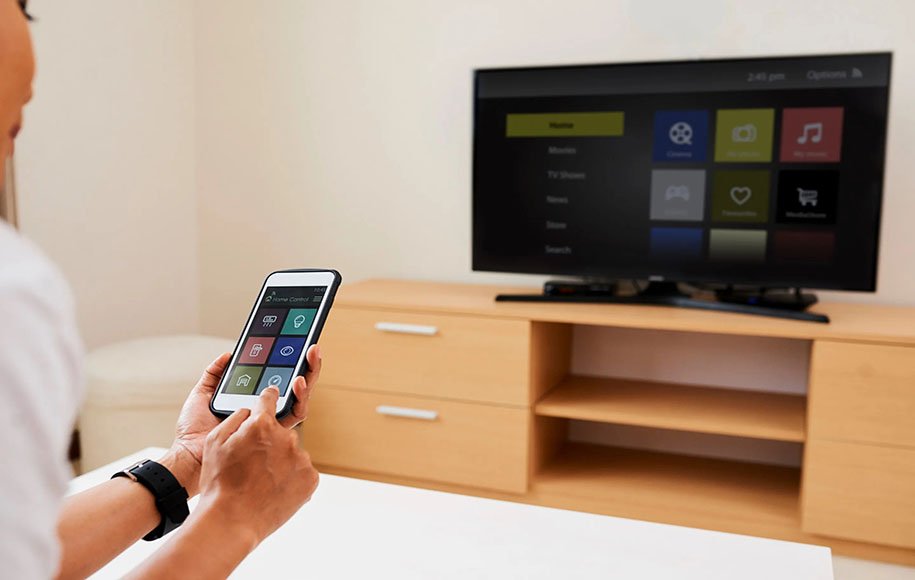
قبل از شروع به استفاده از بلوتوث برای اتصال گوشی به تلویزیون اسنوا، باید مطمئن شوید که تلویزیون شما از این قابلیت پشتیبانی میکند. اکثر تلویزیونهای جدیدتر، بهویژه مدلهای اسمارت، معمولا از بلوتوث برخوردار هستند و این قابلیت را در تنظیمات دستگاه قابل دسترسی قرار دادهاند. برای اطمینان از این موضوع، بهتر است دفترچه راهنمای تلویزیون یا منوی تنظیمات آن را بررسی کنید تا مطمئن شوید که گزینه بلوتوث فعال است.گوشی شما هم باید از بلوتوث پشتیبانی کند که تقریبا تمام گوشیهای هوشمند در حال حاضر این قابلیت را دارند. در صورتی که گوشی شما از نسخه قدیمیتری از بلوتوث برخوردار است، ممکن است سرعت اتصال یا کیفیت انتقال دادهها تحت تاثیر قرار گیرد.

ابتدا تلویزیون اسنوا خود را روشن کنید و به منوی تنظیمات آن بروید. معمولا در تنظیمات، گزینهای با عنوان اتصال دستگاهها یا اتصالات بیسیم پیدا خواهید کرد. در این بخش باید گزینه بلوتوث را فعال کنید. با فعال کردن این گزینه، تلویزیون شروع به جستجوی دستگاههای بلوتوثی میکند که در نزدیکی آن قرار دارند.
در گوشی خود، بلوتوث را از طریق تنظیمات فعال کنید. برای این کار، به بخش Settings رفته و سپس گزینه Bluetooth را انتخاب کنید. بعد از فعال کردن بلوتوث، گوشی شما بهطور خودکار شروع به جستجو برای دستگاههای موجود در اطراف میکند.

در گوشی شما، پس از فعال شدن بلوتوث، لیستی از دستگاههای بلوتوثی که در دسترس هستند نمایش داده میشود. در این لیست، نام تلویزیون اسنوا خود را جستجو کنید. معمولا نام تلویزیون بهصورت واضح و قابل شناسایی در این لیست نمایش داده میشود. پس از پیدا کردن تلویزیون در لیست دستگاهها، آن را انتخاب کنید. برخی از تلویزیونها ممکن است نیاز به وارد کردن یک کد تایید برای اتصال داشته باشند که بهطور معمول روی صفحه تلویزیون نمایش داده میشود. کد را وارد کنید تا فرآیند اتصال تکمیل شود. این مرحله ممکن است برای اولین بار طولانیتر به نظر برسد، اما پس از اولین اتصال، دیگر نیاز به انجام این کار نخواهید داشت.
پس از برقراری اتصال، تلویزیون اسنوا شما باید پیامی نمایش دهد که نشان دهد اتصال بلوتوث با موفقیت برقرار شده است. در برخی مدلها، شما ممکن است صدا یا تصویر را بهطور خودکار روی تلویزیون مشاهده کنید. در صورتی که محتوای خاصی مانند ویدیو یا موسیقی از گوشی خود میخواهید پخش کنید، حالا میتوانید این محتوا را مستقیما از گوشی به تلویزیون منتقل کنید.
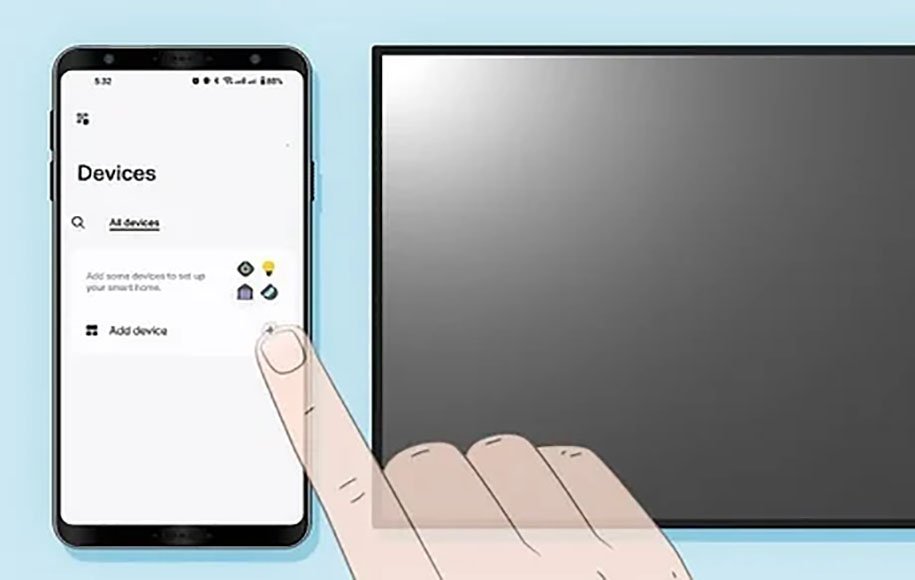
یکی از بزرگترین مزایای اتصال بلوتوث این است که هیچ نیازی به کابلهای اضافی نیست. این ویژگی بهویژه در فضاهای شلوغ و پر از سیم بسیار مفید است و باعث میشود که اتصال سریع و بدون دردسر انجام گیرد. افزون بر این، بلوتوث به شما کمک میکند تا صدا را از گوشی خود به تلویزیون انتقال دهید و از صدای بلند و واضح تلویزیون لذت ببرید. این ویژگی برای پخش موسیقی، پادکستها یا فیلمها بسیار کاربردی است. برای مثال، اگر به تماشای یک فیلم یا سریال از طریق اپلیکیشنهای پخش آنلاین مانند YouTube پرداختهاید، میتوانید صدا را به تلویزیون منتقل کرده تا صدا را واضحتر بشنوید. همچنین اتصال بلوتوث معمولا سریع و بدون نیاز به تنظیمات پیچیده است. برای اتصال گوشی به تلویزیون اسنوا، تنها چند مرحله ساده کافی است و معمولا در چند ثانیه اتصال برقرار میشود.
اتصال گوشی سامسونگ به تلویزیون اسنوا میتواند تجربهای بینظیر برای مشاهده محتواهای دیجیتال روی صفحهنمایش بزرگتر باشد. چه برای پخش فیلم، بازی، نمایش تصاویر یا حتی ارائههای کاری، با اتصال گوشی سامسونگ به تلویزیون اسنوا میتوانید تجربهای صوتی و تصویری بهتری داشته باشید. این اتصال میتواند به دو روش اصلی انجام شود: از طریق بلوتوث و وایفای یا اتصال گوشی به تلویزیون با کابل. هر کدام از این روشها مزایا و محدودیتهای خاص خود را دارند که در ادامه به تفصیل به آنها خواهیم پرداخت. در این راهنما، نحوه وصل کردن گوشی سامسونگ به تلویزیون اسنوا به روشهای مختلف بهطور کامل توضیح داده خواهد شد.
قبل از اینکه شروع به اتصال گوشی سامسونگ خود به تلویزیون اسنوا کنید، لازم است بررسی کنید که تلویزیون شما چه قابلیتهایی برای اتصال دستگاههای خارجی دارد. اکثر تلویزیونهای اسمارت اسنوا به خصوص مدلهای جدیدتر از امکاناتی مانند Miracast، Screen Mirroring و بلوتوث پشتیبانی میکنند. به همین دلیل، لازم است که ابتدا در دفترچه راهنما یا منوی تنظیمات تلویزیون خود چک کنید که تلویزیون اسنوا شما از این امکانات پشتیبانی میکند یا خیر.
همچنین، گوشی سامسونگ شما باید به نسخه بلوتوث جدید و قابلیتهای وایفای مجهز باشد. این دستگاهها معمولا از بلوتوث نسخه ۴.۰ یا بالاتر و ویژگیهایی مانندSamsung Smart View، Miracast یا Wi-Fi Direct پشتیبانی میکنند که امکان انتقال محتوا به تلویزیون را فراهم میآورد. در قسمت پیشین نحوه اتصال با بلوتوث توضیح داده شد که برای گوشیهای سامسونگ میتوانید از این روش استفاده کنید. در ادامه روشهای دیگر اتصال توضیح داده میشوند.